FORFETTARI: COME EMETTERE UNA FATTURA ELETTRONICA alla PUBBLICA AMMINISTRAZIONE
Sei nel regime forfettario e devi emettere una fattura elettronica per la Pubblica Amministrazione?
Ci sono alcuni passaggi aggiuntivi da fare rispetto alla compilazione di una fattura elettronica ordinaria.
Innanzitutto visita la nostra pagina in cui ti spieghiamo come si emette una fattura elettronica.
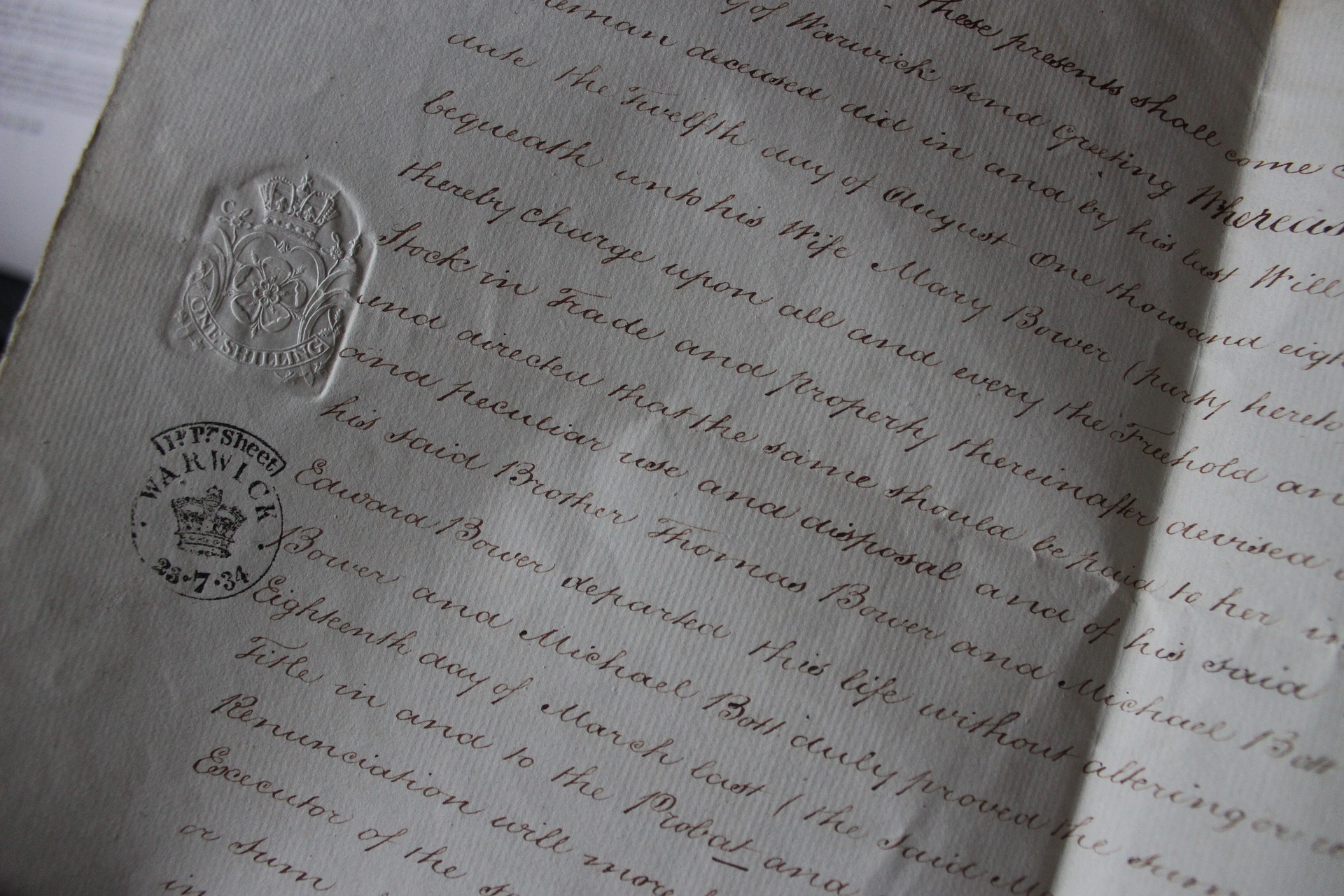
*******Le istruzioni sottostanti sono specifiche per Fisconline ma i concetti generali si applicano a tutti i software di fatturazione.*******
Per prima cosa devi accedere a Fisconline – le credenziali dovrebbero essere state dismesse perciò potrai effettuare l’accesso tramite SPID oppure tramite firma digitale oppure ancora tramite carta di identità elettronica (ma dovrai avere un lettore per collegare la carta al tuo pc). Credo che la soluzione più semplice sia tramite SPID.
Ogni contribuente ha a disposizione un’area riservata personale su Fisconline, dove ha accesso ai principali servizi messi a disposizione del cittadino dall’Agenzia delle Entrate, fra cui il servizio di Fatturazione elettronica.
Una volta effettuato l’accesso all’area riservata, quindi, cerchiamo “fatturazione elettronica” nella barra cerca dei servizi. Entriamo nella sezione Fatture e Corrispettivi e clicchiamo sempre su Accetta nelle schermate successive.
Cliccare su Fatturazione elettronica e Conservazione
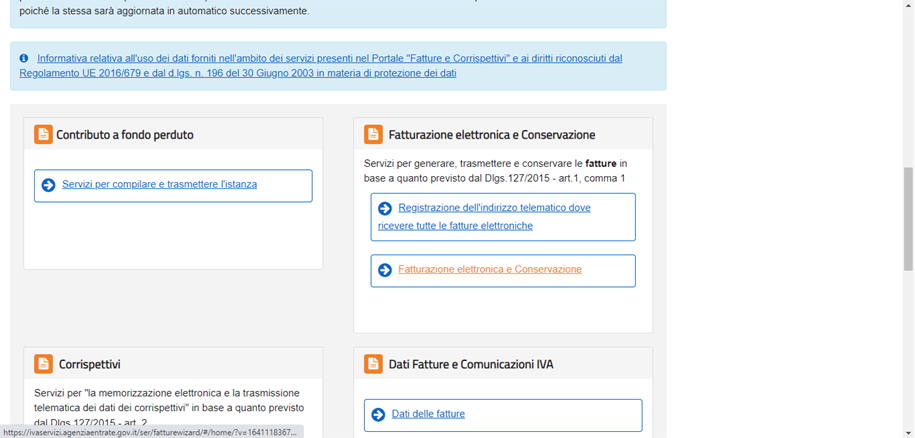
Poi nella schermata successiva scegliere Fattura PA

A questo punto si entra nel vivo della compilazione vera e propria della fattura elettronica.
La prima sezione si chiama I MIEI DATI e contiene tutti i tuoi dati anagrafici. E’ possibile che la prima volta tu debba integrarli e/o modificarli. Importante: ricordati di indicare come regime fiscale prevalente Regime forfettario (art. 1 c. 54-89 L. 190/2014).
La seconda sezione si chiama CLIENTE e lì dovrai inserire tutti i dati relativi al tuo cliente. La Pubblica Amministrazione sicuramente ha un codice univoco di 6 cifre, che dovrai obbligatoriamente inserire nel campo Codice Univoco. Riporta con attenzione tutti i dati che la PA ti ha indicato (indirizzo, partita iva, ecc…).
Passiamo ai DATI DELLA FATTURA.
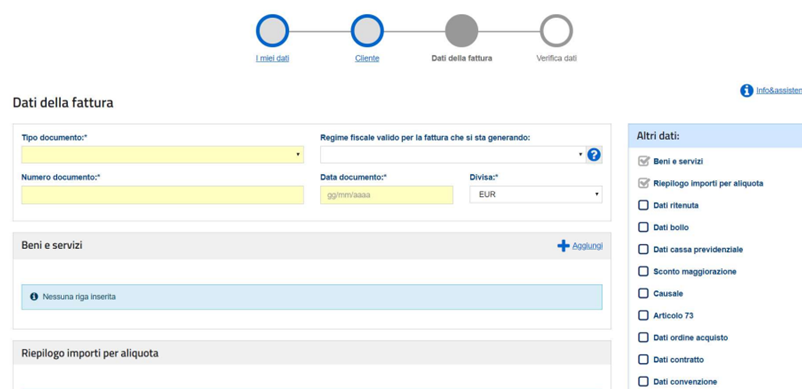
Nel campo Tipo documento indicheremo Fattura o Parcella (se siamo liberi professionisti), questo dettaglio per la PA è spesso molto importante e può causare lo scarto della fattura. Se siamo liberi professionisti, indichiamo sempre Parcella.
Nel campo Regime Fiscale ricordiamoci sempre di indicare Regime forfettario, nel campo Numero Documento indichiamo il numero della fattura e nel campo Data documento la data in cui vogliamo emettere la fattura.
Nella sezione Beni e servizi, tramite il tasto a destra Aggiungi, aggiungiamo la descrizione del bene venduto o del servizio prestato (esattamente come facevamo con la fattura cartacea e come faremmo in una fattura elettronica normale). Se la PA ci ha fornito particolari indicazioni per la fatturazione seguiamole alla lettera, per evitare lo scarto della fattura.
Sotto Prezzo unitario riporterai il prezzo pattuito con il tuo cliente per il bene venduto o per il servizio erogato.
Sotto Aliquota IVA indicherai Aliquota 0%, in quanto come sai i forfettari NON applicano l’iva in fattura.
A questo punto si attiverà il campo Natura a destra (il sistema vuole conoscere il motivo per cui non stiamo applicando l’iva in fattura) e allora indichiamo Non soggette – Altri casi.
Clicchiamo su Salva e Torna ai dati della fattura, in basso a destra.
A questo punto dobbiamo ancora fare quattro cose:
- inserire il riferimento normativo del regime forfettario
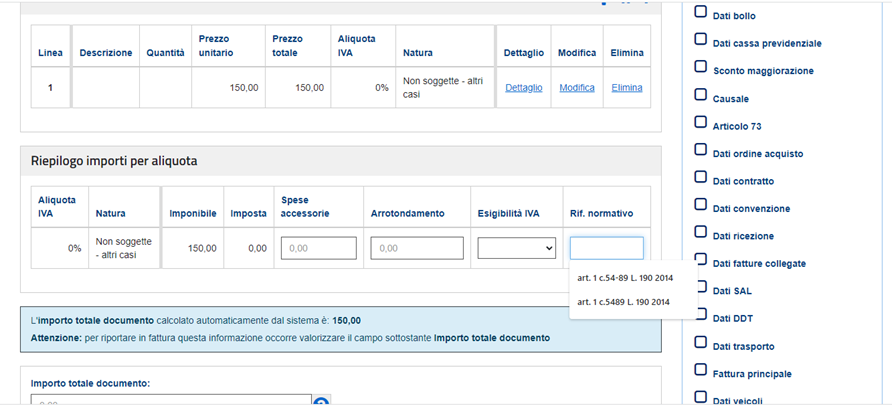
Nella sezione Riepilogo importi per aliquota, a destra troverai il campo Rif. normativo; lì andrai ad inserire il riferimento normativo del regime forfettario: “art. 1 c. 54-89 L. 190/2014 e succ.mod.”.
2. inserire l’imposta di bollo virtuale, se l’importo della fattura supera i 77,47 €
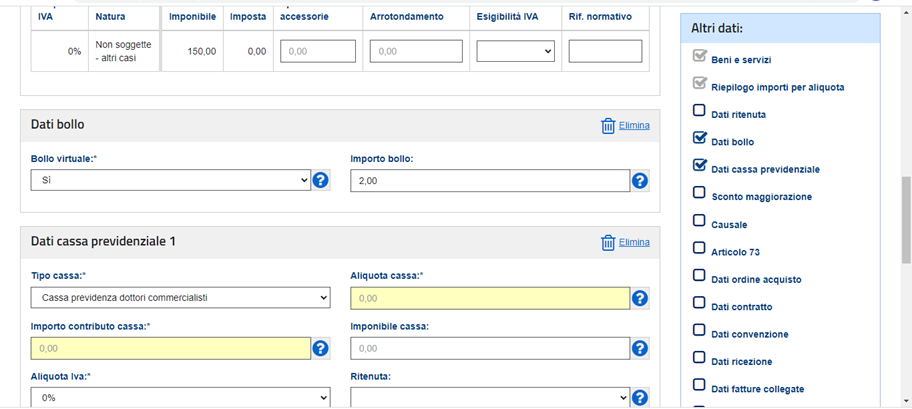
Nella sezione Dati Bollo, sotto il campo Bollo virtuale indicare Sì e sotto Importo bollo indicare 2,00 (ossia 2 euro).
3. Se sei un professionista iscritto a casse di previdenza obbligatoria (es. avvocati, psicologi, medici, ingegneri, architetti, biologi, ecc…) dovrai inserire anche la sezione relativa al contributo integrativo obbligatorio – clicca qui per approfondire. Se sei un libero professionista iscritto alla Gestione Separata INPS e desideri inserire la rivalsa INPS (che NON è obbligatoria), clicca qui.
4. La cosa più importante: inseriamo i dati di pagamento, così che il nostro cliente possa pagarci!
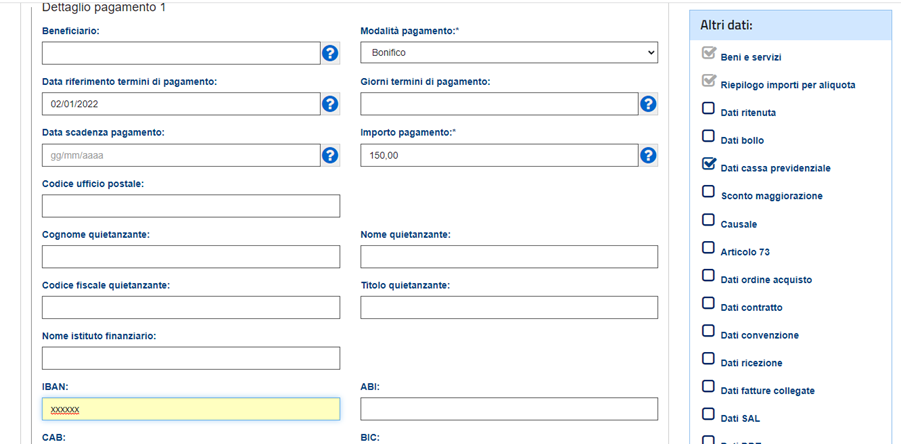
I campi contrassegnati dall’asterisco sono obbligatori. Compila il campo IBAN con il tuo iban su cui desideri essere pagato. Questa sezione è molto importante per la PA.
Ultimo passaggio: controlla al fondo il Totale del documento, deve coincidere con il totale della tua fattura. Riporta il totale nel campo Totale Documento.
Clicchiamo in basso a destra e passiamo all’ultima sezione, chiamata Verifica Dati.
Ricontrolliamo tutti i dati inseriti, salviamo il file XML e il file pdf della fattura per i nostri archivi.
A questo punto dobbiamo firmare digitalmente la fattura elettronica.
******
COS’E’ LA FIRMA DIGITALE
La firma digitale è uno strumento che consente di firmare un documento mantenendo lo stesso valore della firma autografa.
Per le fatture elettroniche alla Pubblica Amministrazione è indispensabile FIRMARE DIGITALMENTE il file xml contenente la fattura prima di trasmetterlo allo SdI, pena lo scarto della fattura da parte del Sistema di Interscambio.
E’ possibile acquistare un dispositivo di firma digitale presso uno dei fornitori presenti in commercio, ad esempio:
https://www.aruba.it/listino-firma-digitale.aspx
https://www.namirial.it/firma-digitale/
E’ possibile scegliere fra la firma digitale contenuta su un dispositivo fisico, una smart card o un token, oppure una firma digitale remota. La firma digitale remota consente un’attivazione più veloce e consiste nell’invio di un codice OTP su un’app mobile.
******
Una volta salvato il file xml, dovremo quindi firmarlo digitalmente e poi tornare sulla schermata per l’Invio.

Dal menu Trasmissione, preleviamo il file xml firmato digitalmente e clicchiamo su Invia il file per inviarlo allo SdI.
Attenzione: una volta cliccato su Invia, la fattura viene trasmessa allo SdI (Sistema di Interscambio) e non sarà più possibile modificarla.
Se ti accorgi di aver commesso un errore dopo l’invio della fattura, clicca qui per scoprire come correggerlo.
Dopo aver cliccato Invia, il sistema presenterà un numero di protocollo assegnato all’invio telematico che hai appena effettuato. Puoi ritrovare la tua fattura emessa nella sottosezione Le tue fatture emesse nella sezione Consultazione (scopri come). Il sistema può impiegare anche 24-48 ore prima di mostrare una fattura elettronica emessa nella sezione Le tue fatture emesse.
*******Le indicazioni fornite in questo articolo sono molto semplificate per ragioni espositive.*******
Ai nostri clienti noi offriamo un servizio aggiuntivo di compilazione della prima fattura elettronica in condivisione dello schermo: in videochiamata, compiliamo assieme la prima fattura in modo tale da spiegare tutti i vari passaggi ed affrontare insieme eventuali criticità nella compilazione. Prenota qui la tua videochiamata con noi!
E’ importante essere autonomi nella compilazione delle proprie fatture, è più semplice ed immediato. Qualora però ti risultasse molto difficile utilizzare la fatturazione elettronica, noi offriamo anche il servizio aggiuntivo di compilazione delle fatture elettroniche per conto dei nostri clienti. Trattandosi di un servizio che richiede parecchio tempo e impegno da parte nostra, risulta relativamente costoso in proporzione al forfait annuo. Se sei interessato contattaci per maggiori informazioni.